Krita打开图片的方法
2023-01-31 10:05:07作者:极光下载站
很多小伙伴在选择绘画软件的时候都会首选Krita软件,因为这款软件中的功能十分的丰富,并且拥有多种可定制的笔刷系统,可以满足我们对于绘画的各种需求。在Krita软件中我们可以绘制位图图像、矢量图形以及制作动画,也可以将自己电脑中保存的图片素材进行上传,然后进一步进行创作。在Krita中打开图片的方法也很简单,并且我们有两种方法可以选择,分别是直接打开图片进行编辑,或是在图像中将图片以图层的形式导入。有的小伙伴可能不清楚具体的操作方法,接下来小编就来和大家分享一下Krita打开图片的方法。
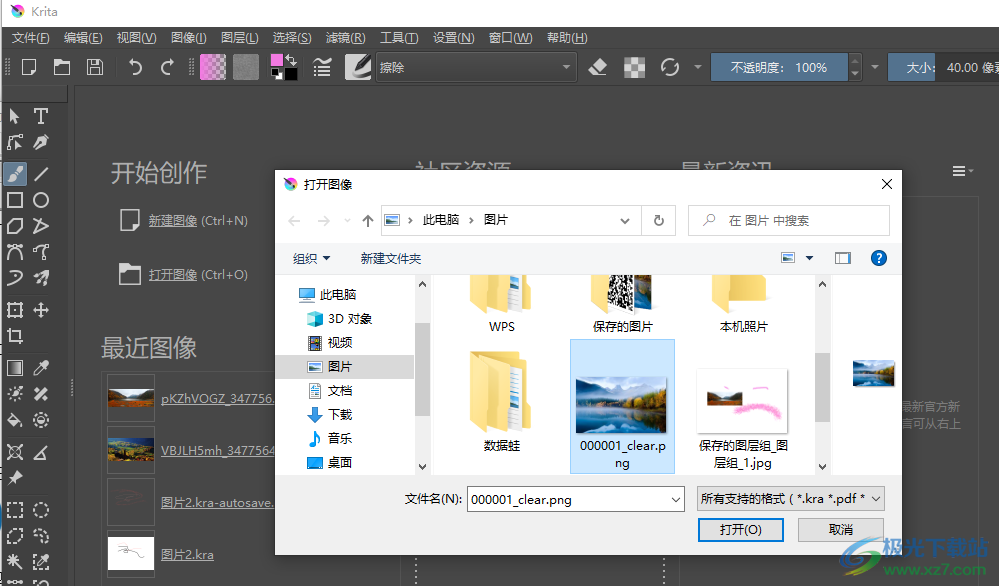
方法步骤
方法一
1、第一步,我们先打开电脑中的Krita软件,然后在软件页面中,我们点击“打开图像”选项
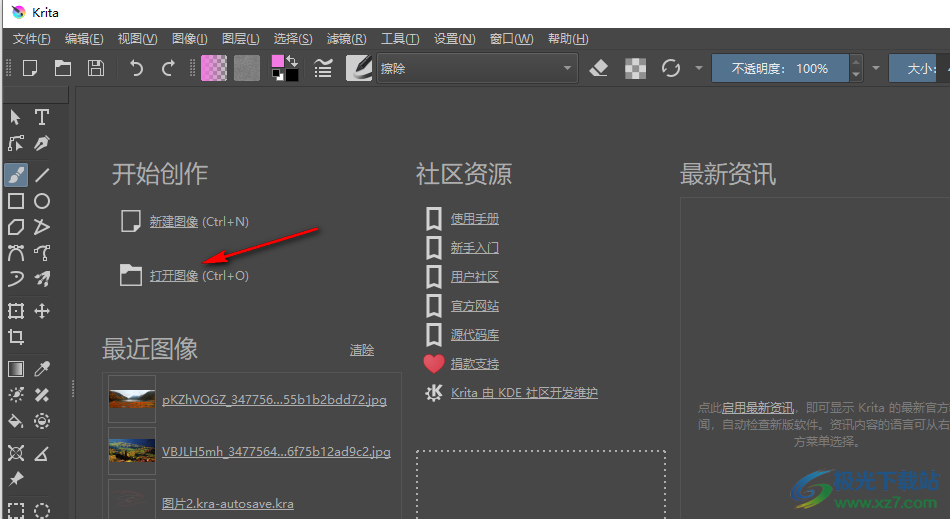
2、第二步,我们也可以点击左上角的“文件”选项,然后在下拉列表中点击选择“打开”选项
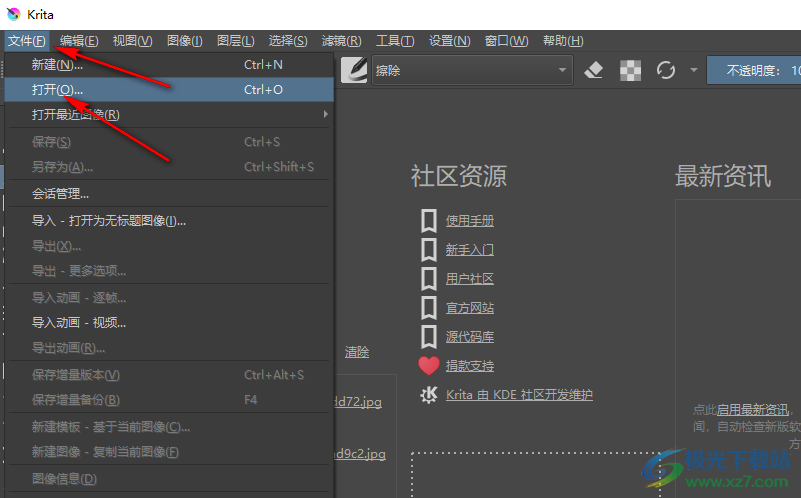
3、第三步,进入文件夹页面之后,我们打开图片所在文件夹并选中自己需要的图片,最后点击“打开”选项即可
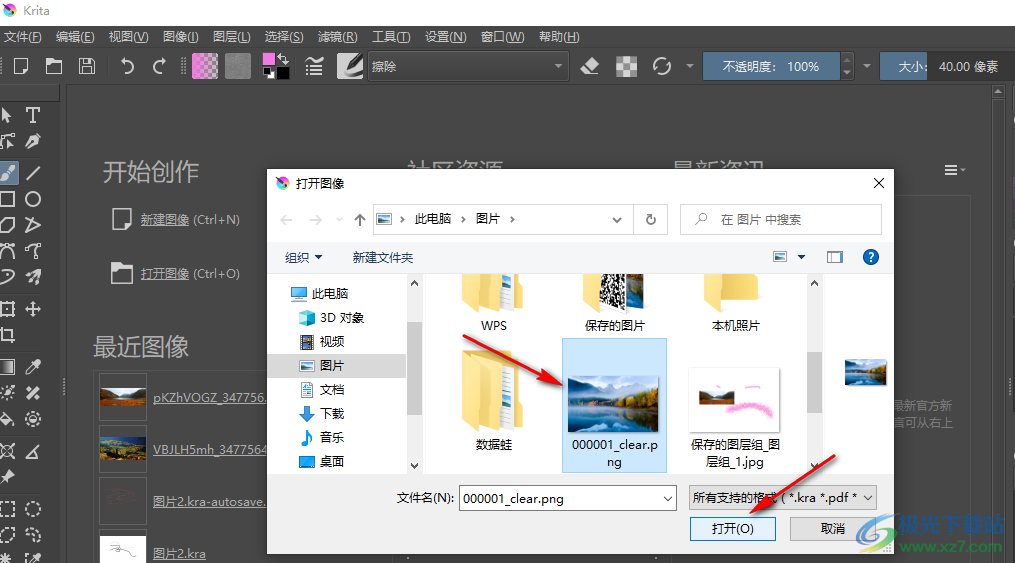
方法二
1、第一步,我们在Krita软件中点击“新建图像”选项,然后设置好自己需要的图像尺寸以及内容,或是直接套用模板
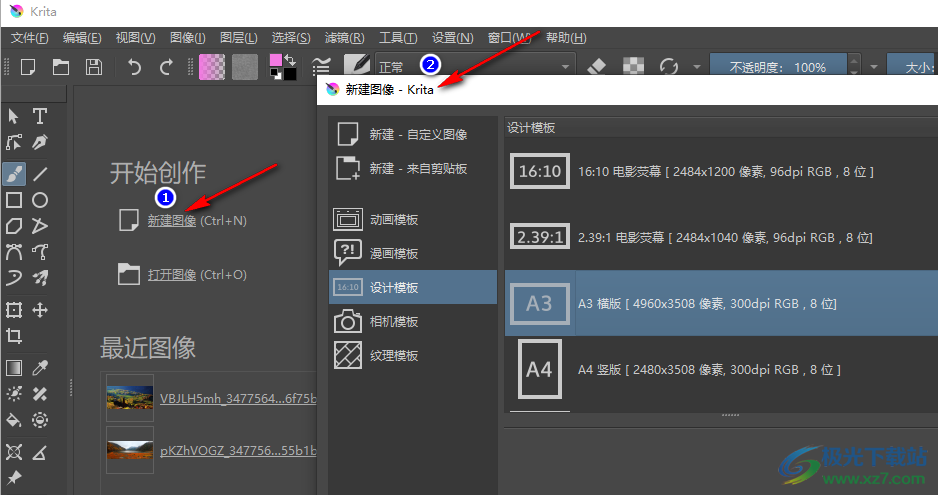
2、第二步,进入空白图像页面之后,我们在该页面中点击工具栏中的“图层”选项,然后在下拉列表中选择“导入/导出”选项,接着点击“导入图层”选项
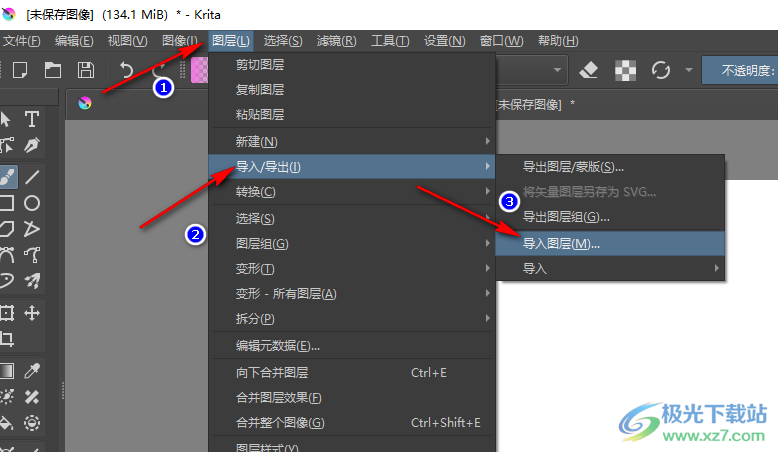
3、第三步,点击“导入图层”选项之后,我们在文件夹页面中选择自己需要的图片并点击“打开”选项即可
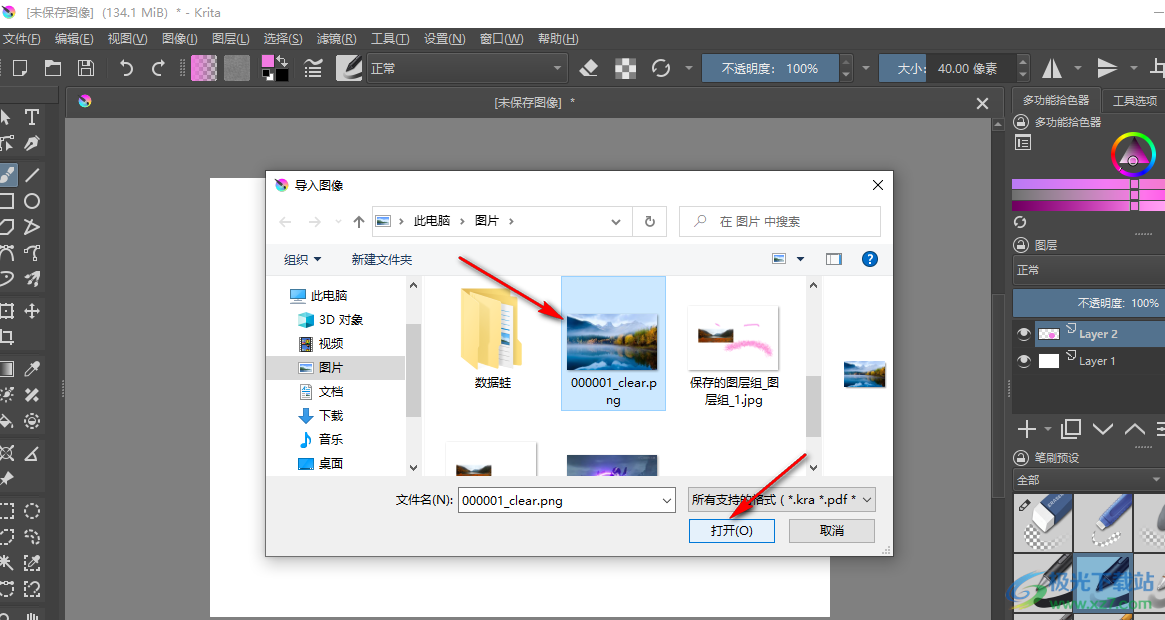
4、第四步,点击“打开”选项之后,我们在右侧图层列表中就可以看到图片图层了
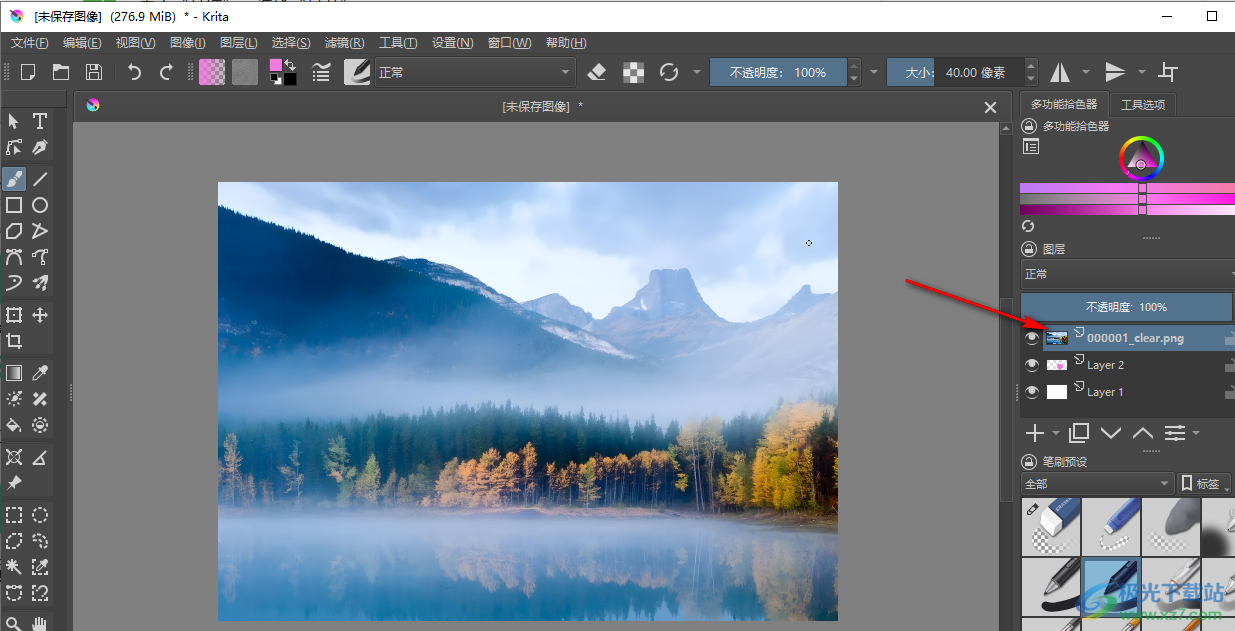
以上就是小编整理总结出的关于Krita打开图片的方法,两种方法都可以打开我们电脑中保存的图片,根据自己的需要选择其中一种方法进行操作即可,感兴趣的小伙伴快去试试吧。
